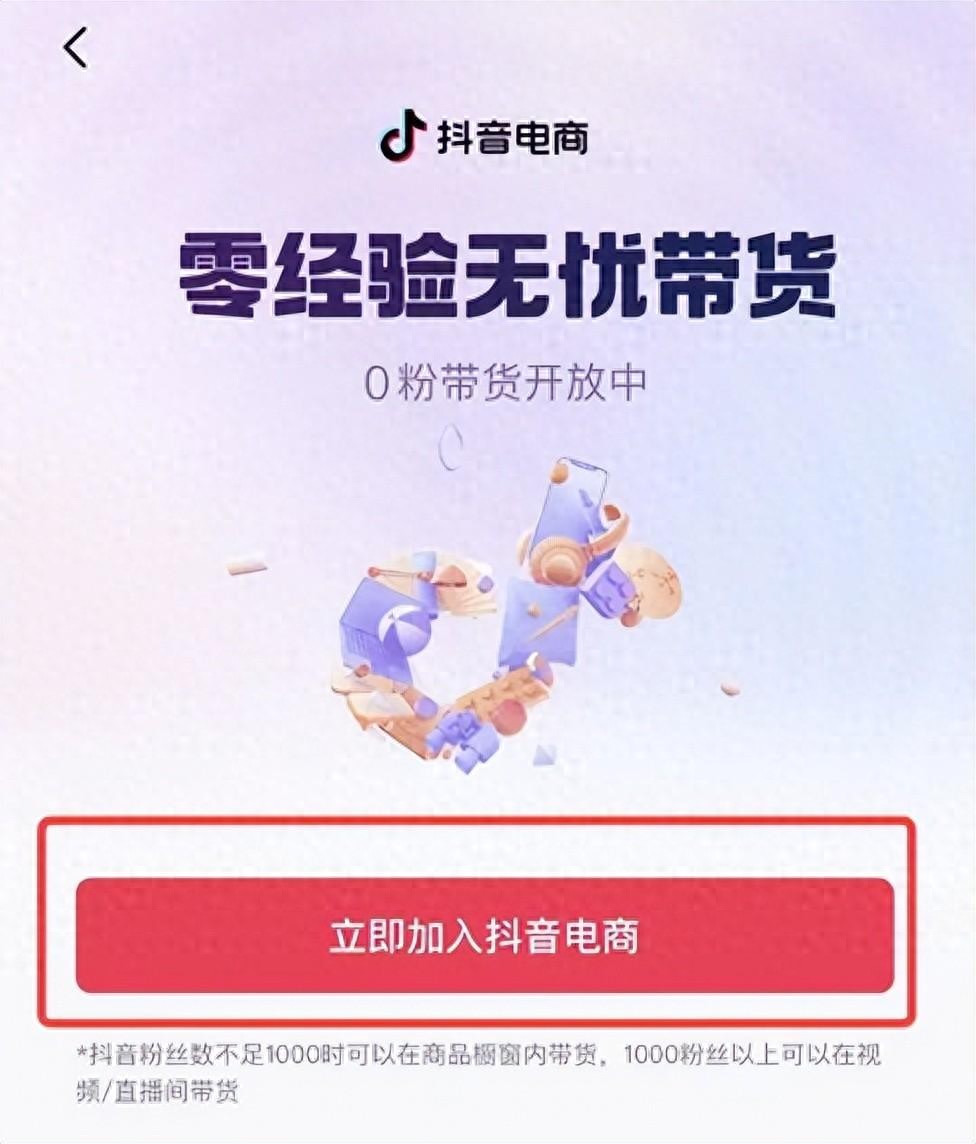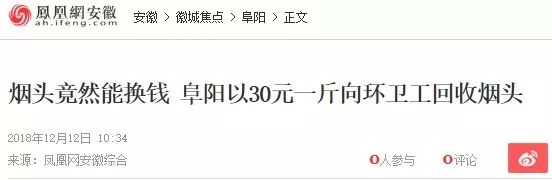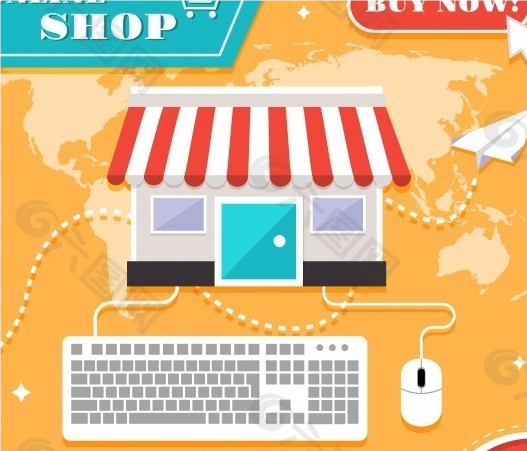费尽心思写好的 word 文档,却意外地进入了改写状态,里面的文字被无情地替换,真是让人心情沮丧到了极点!别着急,下面我会为大家介绍四种迅速的应对方法,帮助你重新恢复顺畅的编辑状态。
快捷键:一键切换救星
发现Word进入改写状态时,别慌张得像被烫到似的。只需关注键盘右上角,那里通常有个标有“Ins”的按键。这可是个宝贝!快速按一下,就能方便地在插入和改写模式间切换。按下后,你会看到光标神奇地从方块变成了竖线,这就表明模式已成功切换,操作就这么简单。
设想你正紧张地赶写一份关键文案,突然间文字开始被不断覆盖,陷入改写困境。这时,你迅速按下了“Ins”键,一切立刻恢复如,感觉是不是很棒?众多上班族日常使用word软件,这个快捷键帮他们解决了不少问题,提升了工作效率,简直就是办公的救星。
状态栏:直观操作良方
Word软件的最下方有一块小巧的状态栏,里面蕴藏着许多实用信息。它能够展示当前文档的具体状态,当你看到“改写”这两个字时,便知晓自己已经进入了改写状态。无需担忧,只需用手指轻轻一点状态栏中的“改写”选项,立刻就能切换到“插入”模式。
这情形宛如在辽阔的海洋中发现了指引方向的灯塔,一目了然。在职场日常,那些负责撰写文案的同事们,常常会运用这一技巧。对他们而言,状态栏的提示和操作,就好比在漆黑的夜晚找到了点亮希望的开关,能够帮助他们稳定地掌握文档编辑的状态。
右键菜单:灵活选择妙招
在状态栏的空白区轻轻点击右键,便会弹出那个神秘的菜单。在菜单中寻找“改写”选项,一点击即可进入编辑状态。若想返回原模式,只需再次点击。这种操作方式非常便捷,无论何时,一旦进入改写模式,只需轻轻一点右键,便能迅速解决问题。
![图片[2]-Word误入改写模式?别慌!php小编教你4种快速恢复法-东山笔记](http://83ch.com/13.png)
许多人都有过这样的体验,在撰写文档时,注意力全在文字上,突然间便切换到了改写状态。这时只需用鼠标右键轻轻一点,无需特意寻找快捷键,也不必关注状态栏信息,便能顺利完成操作,非常方便,让人感到贴心。
Word 选项:永久关闭策略
若你频繁误入改写状态,不妨采取一个彻底的解决方案,即通过Word设置永久关闭该模式。只需先点击“文件”,再选择“选项”,定位到“高级”标签页。在“编辑选项”区域中,将“启用改写模式”前的勾选取消,最后点击“确定”按钮保存更改,任务便告完成。
随后,Word 将持续默认采用插入状态,从而无需再忧虑误操作导致文本被覆盖。以文字工作者为例,他们每日与 Word 朝夕相处,此设定使得他们能更加专注于写作,无需再因误触改写模式而感到困扰。
实际案例回顾
小张,一位文案编辑,在为企业撰写宣传文案时,不慎误入改写模式,导致辛苦工作两小时的内容部分丢失。焦急万分的他,后来学会了如何切换模式,此后遇到类似问题便能够迅速应对。对于小张这样的工作者来说,掌握这些方法无疑是他们在职场上的有力帮手。
未来展望期待
技术不断进步,未来word或许会更加智能化,能够自动检测并纠正模式切换的错误,为用户提供更加周到的提示。我们应当关注软件的每一次更新,学习更多提升工作效率的新功能。展望未来,相信操作word将变得更加简便和愉悦。
在使用 word 软件的过程中,你是否也曾遭遇过类似的困扰?若有,欢迎在评论区留言交流。同时,别忘了点赞并转发这篇文章!